ここでは、ZOOMセミナーを受ける際の注意点を記載しておきます。
WEBセミナーでは主に『Zoom』というものを使って行います。
Zoomは一言でいうと、テレビ電話ですね。相手の顔を見ながら会話ができるというメリットがあります
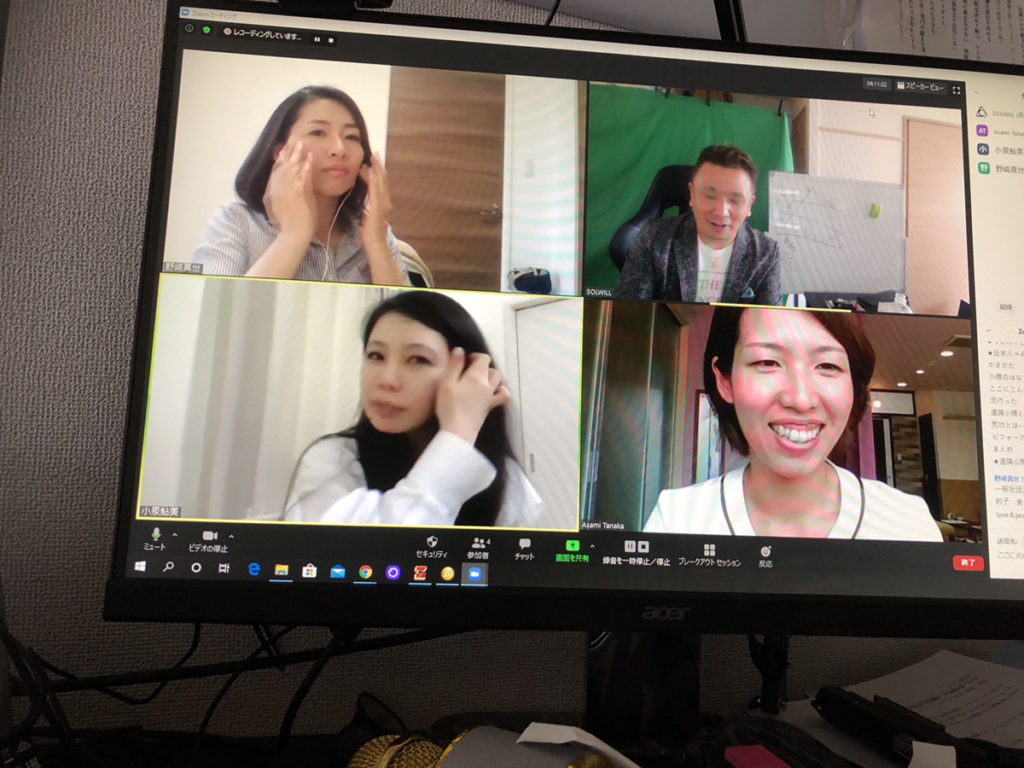
Zoomを使ったことがあるという人は少ないと思いますので、その使い方をお教えします。
ちなみにZoomは無料で使えるので安心してください。
今回の記事をもし読まないと、声が聞こえづらくなってしまい、トラブルが重なって結果的にセミナーが受講できない可能性があります。
実際に、Zoomセミナーに参加した人の中で、
事前に準備していなかったために、セミナーが受講できなかった人は多数います。
毎回、全体の20%ほどはトラブルに見舞われます。
逆に、今回の記事を読んで実行すると、
快適な環境でセミナーを受講することができ、セミナーに参加して得られることが何倍もアップします。
少し面倒ですが、最後まで読んでください
Zoomセミナーにおけるマインドセット
マインドセットなんて言葉は基本的に、今まで言うことはありませんでしたが、
オンラインという特性上、かなり影響が出てくることがあわかり、あえて説明をします。
Zoomセミナーを受けるうえでの心構えですが、それは
WEBセミナー=リアルセミナー
という意識を持ってください。
つまり、リアルセミナーなので
・髪を整えて
・服装を整えて
・女性は化粧をして
参加してください。
正直、リアルセミナーの場合は余程じゃない限り、ジャージや、明らかな部屋着など、おかしな服装はありませんが、
オンラインだとついつい気が抜けてしまいます。
服装が心に及ぼす影響力というのは絶大で、ご存知の方も多いと思いますが、
あくまでも、
WEBセミナー=リアルセミナー
というマインドセットをしてください。
Zoomセミナーにおける注意事項
今回のZoomセミナーでは参加するにあたって、3つの約束があります。
1.顔出しアリで参加すること
2.静かな環境で受講すること
3.ながら参加は禁止
です。
1.顔出しアリで参加すること
なぜ、顔出しアリで参加が必須なのかと言うと、
講師は受講者の反応やリアクションを見て、内容を微妙に変えながら、セミナーを進めていきます。
その結果、顔が見えないと「この人理解しているのかな・・・」と常に心配しながら進めていくことになります。
そうすると結果として、参加者に寄り添ったセミナーができなくなり、結果が出にくくなります。
より確実に結果を出すために、顔出しアリをお願いしています。
また、本セミナーは実戦型のセミナーでワークを多用します。全体の50%はワークになります。
その際に顔出しがないと、
ワークができないものもありますので、実質、セミナーの半分は意味がないことになってしまいます。
したがって、顔出しアリを必須でお願いします。
2.静かな環境で受講すること
先ほども言ったようにあなたに発言してもらったりするワークも実際にあります。
その際に、周りがうるさかったりすると、ワークができません。
ですので、できるだけ静かな環境で受講をお願いします。
3.ながら参加は禁止
セミナーに参加する方にありがちなのが『~しながら』セミナーを受ける人です。
・家事をしながら
・映画を見ながら
・子供の対応をしながら
『~しながら』セミナーを受けても本セミナーはワークが50%なので、ほとんどセミナーに参加する意味がありません。
お子さんの面倒をみながら・・というのも理解できますが、原則的にはながらはやめてください。
なお、飲み物や、飴類は可能ですが、基本飲食、喫煙は禁止です。
途中休憩を挟みますのでその際に、すませてください。
Zoomセミナーの参加準備
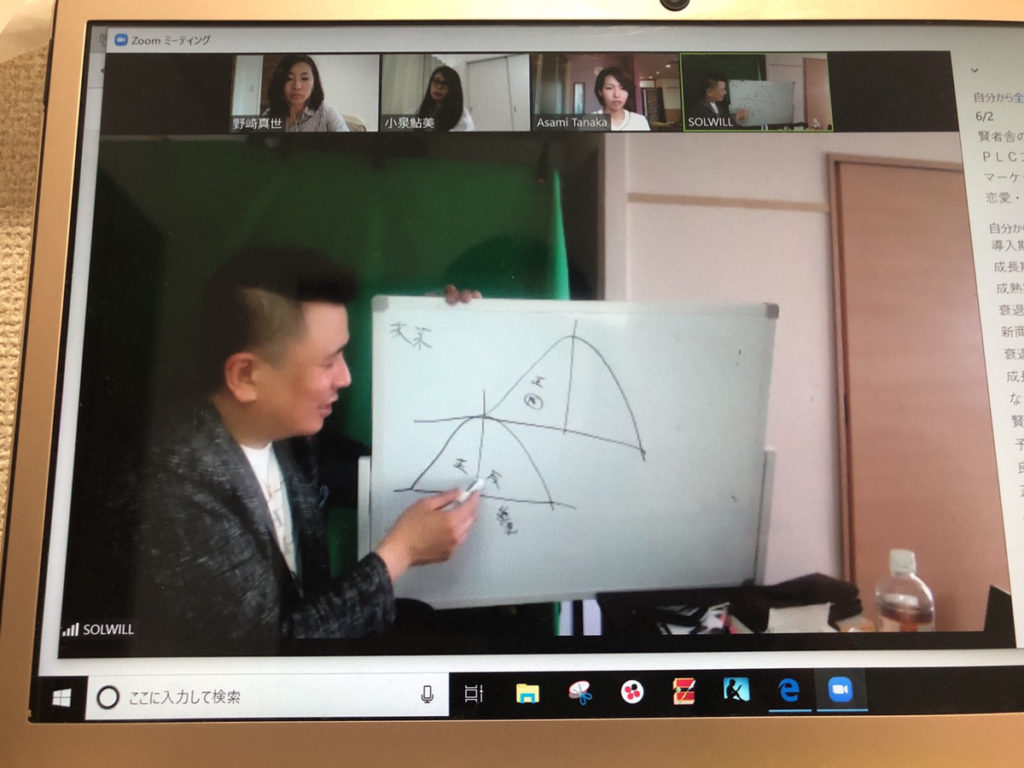
Zoomセミナーに実際に参加する前に
・アカウント作成
・テスト接続
をお願いします。
これら2つをやっていないと、Zoomセミナーに参加できなくなってしまうので、必ず参加前にやってください。
また、Zoomセミナーの参加方法は
1.パソコンで参加
2.スマホで参加
の2通りあります。
推奨は1.パソコンでの参加です。
理由は、パソコンの方が資料共有やワークをする際に便利だからです。
しかし、パソコンにWEBカメラがついていないと顔出しができません。
お使いのパソコンにWEBカメラが付いていない場合はスマホで参加をお願いします。
では、パソコンとスマホのアカウント作成方法とテスト接続の方法についてまとめましたので、動画を参考にして、やってみてください。
1.パソコンでの参加方法
アカウントが必要です。
下記サイトよりアカウントとインストールを行い接続テストをおこなってください。
https://zoom.us/test
2.スマホでの参加方法
インストール後、アカウント設定や、音声などの出入力の許可が出ますので、必ず承認をしておいてください。
https://zoom.us/test
Zoomセミナー当日の参加方法
Zoomセミナー当日の開催約30分前にURLが送られてきます。
メールやフェイスブックグループなどでお送りしますのでクリックしてください。
まとめ
Zoomセミナーは初めて参加する人だとほぼ全員トラブルに遭います。
トラブルの対応で時間を取られていては、ほかの方に迷惑も掛かってしまい、思うように進まない場合もありますので、
必ず事前に対応をお願いします。
しっかり、アカウント作成とテスト接続を行ってください。